
Spisu treści:
- Kieszonkowe dzieci
- Krok 1: Rozłóż komponenty
- Krok 2: Przygotuj elektrozawór
- Krok 3: Dodaj diodę UF4007
- Krok 4: Dokładnie sprawdź połączenia diody
- Krok 5: Podłącz zasilanie elektromagnesu
- Krok 6: Podłącz Arduino (wersja o niskim poborze mocy)
- Krok 7: Podłącz Arduino (wersja o dużej mocy)
- Krok 8: Prześlij kod
- Krok 9: Szybkie demo
- Autor John Day [email protected].
- Public 2024-01-30 11:29.
- Ostatnio zmodyfikowany 2025-01-23 15:02.

OŚWIADCZENIE: TO JEST PRZEWODNIK UŻYTKOWANIA PRODUKTU: ZESTAW STEROWNIKA ELEKTROMAGNETYCZNEGO SOL-EZ. TO NIE JEST PROJEKT DIY
Co to jest zestaw sterownika elektromagnetycznego Sol-EZ?
Krótko mówiąc, zestawy Solenoid Driver Kits Sol-EZ to zestawy, które znacznie upraszczają korzystanie z solenoidów, łącząc elementy dyskretne razem w format modułu. Aby obsługiwać różne typy elektrozaworów dostępnych na rynku i ich różne wymagania dotyczące mocy, zestaw Solenoid Driver Kit został udostępniony zarówno w wersjach o dużej, jak i małej mocy. Sol-EZ powinien być kompatybilny z dowolnym mikrokontrolerem lub komputerem jednopłytkowym z cyfrowym wejściem/wyjściem i napięciem roboczym co najmniej 3,3V.
Zestaw Solenoid Driver można kupić za pośrednictwem Tindie tutaj:
Ta instrukcja nauczy Cię, jak zacząć korzystać z zestawu sterownika solenoidu Sol-EZ. Chodźmy
Kieszonkowe dzieci
W zależności od posiadanej wersji zestawu powinieneś otrzymać:
Zestaw sterowników Sol-EZ o niskiej mocy: 1 x moduł MOSFET IRF520
1 x dioda UF4007
LUB
Zestaw sterowników o dużej mocy Sol-EZ:
1 x moduł MOSFET IRF5305S;
1 x dioda UF4007
Na początek potrzebujesz też kilku elementów:
- Arduino lub inny mikrokontroler (w tym samouczku użyliśmy Arduino Nano)
- Deska do krojenia chleba
- Przewody połączeniowe
- Elektrozawór
- Odpowiednie zasilanie elektrozaworu
Krok 1: Rozłóż komponenty



Rozmieść elementy na płytce prototypowej. Aby uruchomić, potrzebujesz sterownika Sol-EZ, solenoidu i mikrokontrolera.
Krok 2: Przygotuj elektrozawór




Jeśli twój solenoid można bezpośrednio podłączyć do zacisku śrubowego, pomiń ten krok. W przeciwnym razie będziesz musiał dostosować złącze swojego solenoidu, aby móc używać go ze sterownikiem Sol-EZ. W naszym przypadku zastosowaliśmy po prostu zworki wpięte w końce złącz JST na naszych elektrozaworach.
Krok 3: Dodaj diodę UF4007



WAŻNE: PRZED PRZEJŚCIEM DO KOLEJNEGO KROKU UPEWNIJ SIĘ, ŻE DIODA JEST W PRAWIDŁOWEJ ORIENTACJI I PRZEZ WYJŚCIOWĄ STRONĘ STEROWNIKA. STRONA DIODY ZE SREBRNYM OPASKIEM POWINNA BYĆ PODŁĄCZONA DO DODATNIEJ STRONY WYJŚCIA PRZETWORNIKA SOL-EZ!!!!!!!
Wersja o niskim poborze mocy:
- Zegnij nóżki dołączonej do zestawu diody UF4007 tak, aby łączyła ze sobą wyjściowe zaciski śrubowe sterownika Sol-EZ.
- Wyjściowe zaciski śrubowe sterownika Sol-EZ są oznaczone jako V+ i V-.
- Odkręć oba zaciski śrubowe po stronie wyjściowej.
- Podłącz diodę w obu zaciskach śrubowych tak, aby strona ze srebrną taśmą była podłączona do dodatniego (V+) wyjścia sterownika Sol-EZ, a strona diody bez srebrnej taśmy była podłączona do ujemnego (V-) wyjścia sterownika Sol-EZ.
- Podłącz dodatni elektrozawór do V+, a ujemny do V-, a następnie dokręć śruby na zaciskach śrubowych.
Wersja o dużej mocy:
- Zegnij nóżki dołączonej do zestawu diody UF4007 tak, aby łączyła ze sobą wyjściowe zaciski śrubowe sterownika Sol-EZ.
- Biała strzałka na sterowniku Sol-EZ wskazuje na jego wyjściowe zaciski śrubowe.
- Odkręć oba zaciski śrubowe po stronie wyjściowej.
- Podłącz diodę w obu zaciskach śrubowych tak, aby strona ze srebrnym paskiem była podłączona do dodatniego (+) wyjścia sterownika Sol-EZ, a strona diody bez srebrnego paska była podłączona do ujemnego (-) wyjścia sterownik Sol-EZ.
- Podłącz dodatni elektrozawór do +, a ujemny do -, a następnie dokręć śruby na zaciskach śrubowych
Krok 4: Dokładnie sprawdź połączenia diody


WAŻNY:
- PRZED PRZEJŚCIEM DO KOLEJNEGO KROKU UPEWNIJ SIĘ PODWÓJNIE, ŻE DIODA JEST W PRAWIDŁOWEJ ORIENTACJI I PRZEZ WYJŚCIOWĄ STRONĘ STEROWNIKA.
- STRONA DIODY ZE SREBRNYM OPASKIEM POWINNA BYĆ PODŁĄCZONA DO DODATNIEJ STRONY WYJŚCIA PRZETWORNIKA SOL-EZ
Krok 5: Podłącz zasilanie elektromagnesu




WAŻNE: UPEWNIJ SIĘ, ŻE ZASILANIE JEST PRAWIDŁOWO PODŁĄCZONE. DODATNI NA ZASILANIE DO DODATNI NA STEROWNIKU SOL-EZ I UJEMNY NA ZASILANIU NA UJEMNY NA STEROWNIKU SOL-EZ!!!!!!!
Podłącz zasilanie elektrozaworu do wejścia sterownika Sol-EZ.
Wersja o niskim poborze mocy:
- Zaciski śrubowe wejściowe sterownika Sol-EZ są oznaczone numerami VIN i GND.
- Odkręć oba zaciski śrubowe po stronie wejściowej.
- Podłącz dodatni zasilacz do VIN i ujemny do GND, a następnie dokręć śruby na zaciskach śrubowych.
Wersja o dużej mocy:
- Biała strzałka na sterowniku Sol-EZ wskazuje z dala od zacisków śrubowych wejść.
- Odkręć oba zaciski śrubowe po stronie wejściowej.
- Podłącz dodatni zasilacz do + i ujemny do - po stronie wejściowej, a następnie dokręć śruby na zaciskach śrubowych.
Krok 6: Podłącz Arduino (wersja o niskim poborze mocy)




Wersja sterownika Sol-EZ o niskim poborze mocy wymaga dwóch połączeń z mikrokontrolerem, aby z niego korzystać (trzecie połączenie jest całkowicie niepotrzebne).
Są to:
SIG do cyfrowego pinu w mikrokontrolerze (w tym przypadku użyliśmy D3 na Arduino Nano)
VCC jest zupełnie niepotrzebne (nie jest połączone z niczym na płycie)
GND do pinu uziemienia w mikrokontrolerze.
Krok 7: Podłącz Arduino (wersja o dużej mocy)



Wersja High-Power sterownika Sol-EZ wymaga również dwóch połączeń z mikrokontrolerem, aby z niego korzystać.
Są to:
+ do pinu cyfrowego w Twoim mikrokontrolerze (w tym przypadku użyliśmy D3 na Arduino Nano)
- do bolca uziemienia w mikrokontrolerze.
Krok 8: Prześlij kod
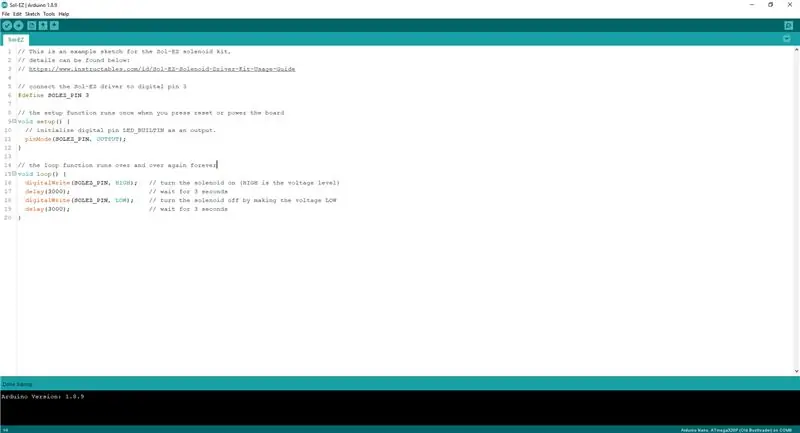
Twój kod będzie się różnić w zależności od mikrokontrolera lub komputera jednopłytkowego, ale poniżej znajdziesz kod Arduino. Zasadniczo elektrozawór zostanie aktywowany, gdy twoje wyjście jest WYSOKIE i wyłączone, gdy wyjście jest NISKI.
Kod znajdziesz poniżej:
github.com/Jonesywolf/Sol-EZ
Krok 9: Szybkie demo

Teraz, gdy zestaw solenoidu Sol-EZ jest gotowy do pracy, nadszedł czas na demo!
Zalecana:
Dodaj monitor użytkowania do domowego termostatu: 4 kroki

Dodaj monitor użytkowania do domowego termostatu: Dawno, dawno temu, zanim pojawiło się coś takiego jak „inteligentny” termostat, miałem termostat domowy, który dawał dzienną (chyba - może tygodniową) sumę „na czas” dla mojego systemu ogrzewania i klimatyzacji. Rzeczy się zmieniły … Las
Kran z czujnikiem ruchu za pomocą Arduino i zaworu elektromagnetycznego - DIY: 6 kroków

Motion Sensor Water Tap za pomocą Arduino i zaworu elektromagnetycznego - DIY: W tym projekcie pokażę, jak zbudować Motion Sensor Water Tap za pomocą zaworu elektromagnetycznego. Ten projekt może pomóc w przekształceniu istniejącego ręcznego kranu w kran, którym można sterować w oparciu o wykrywanie ruchu. Korzystając z interfejsu czujnika podczerwieni
Ulepszone chłodzenie reflektora Cree Led H4 - WYCOFANE Z UŻYTKOWANIA.: 4 kroki

Ulepszone chłodzenie reflektora Cree Led H4 - WYCOFANE Z UŻYTKU.: Wymiana fabrycznych wentylatorów chłodzących na zewnętrzną dmuchawę powietrza, aby zapewnić lepsze chłodzenie i dłuższą żywotność lampy. Diody, których użyłem, to wymiana reflektorów newsun h4 od Amazon http://www.amazon.com/dp/B00HFK2RAE/ref=sr_ph?ie=UTF8&qid=1415547
Mikrofon pola elektromagnetycznego: 5 kroków

Mikrofon pola elektromagnetycznego: Mikrofon elektromagnetyczny to niekonwencjonalne narzędzie dla projektantów dźwięku, kompozytorów, hobbystów (lub łowców duchów). Jest to proste urządzenie, które wykorzystuje cewkę indukcyjną do przechwytywania i przekształcania pól elektromagnetycznych (EMF) w słyszalny dźwięk. Istnieje
Detektor Arduino EMF (pola elektromagnetycznego): 5 kroków

Wykrywacz Arduino EMF (pola elektromagnetycznego): Jakiś czas temu na stronie makezine.com widziałem wykrywacz EMF (pola elektromagnetycznego), który używał diodowego bargrafu. Zdecydowałem się zmodyfikować go tak, aby używał 7-segmentowego wyświetlacza LED! Oto mój projekt. Przepraszam, że nie mam żadnych zdjęć tego w użyciu. Mam nadzieję, że mogę opublikować tak
